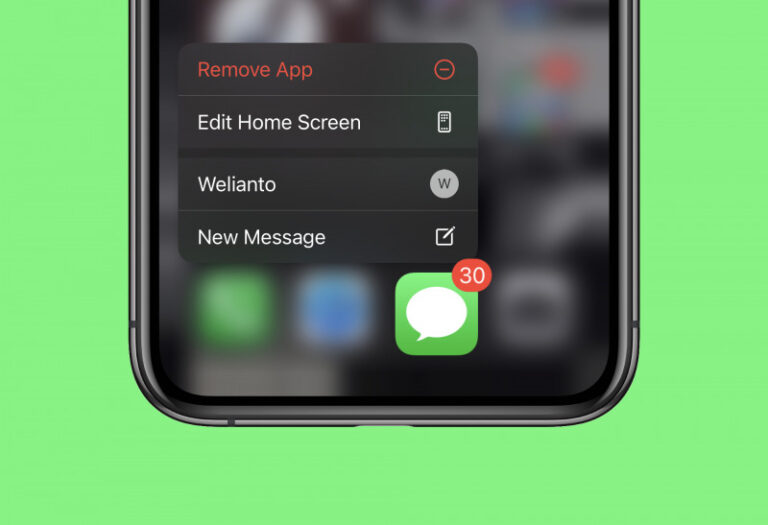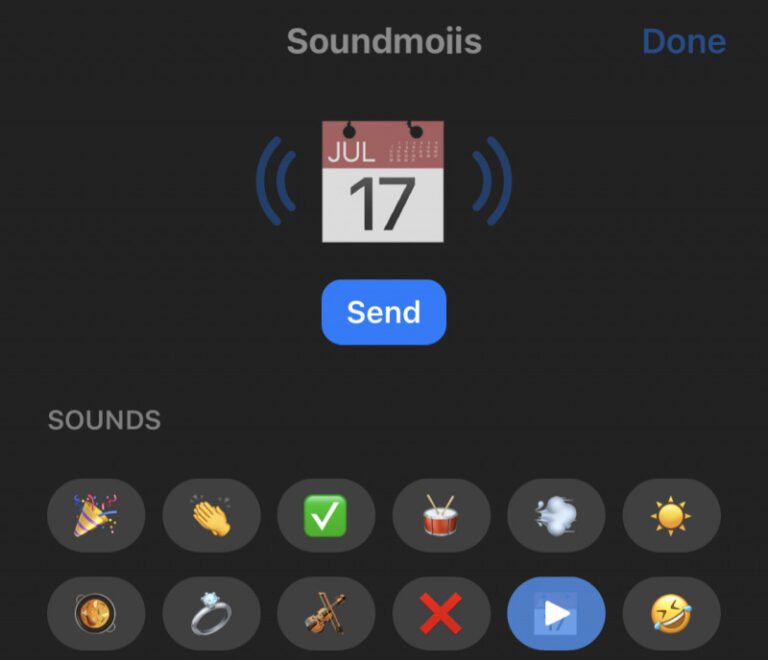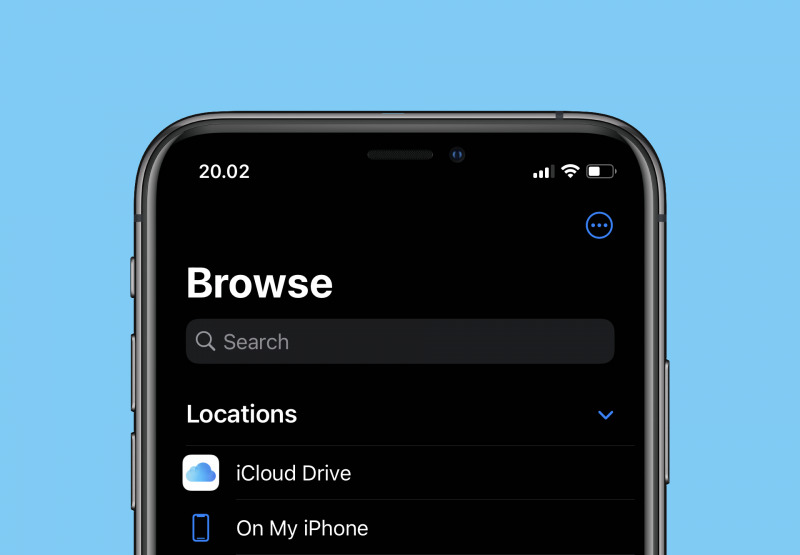
Jika kamu sering download file dari Internet melalui Safari, tentunya kamu tidak asing lagi dengan folder Downloads yang ada pada iPhone. Namun jika kamu jarang download file, maka kamu mungkin akan bertanya dimana lokasinya.
Untuk itu, artikel kali ini akan menunjukan bagaimana cara mengakses folder Downloads di iPhone.
Baca juga tutorial iPhone lainnya:
- WiFi Calling Tidak Bekerja? Coba Beberapa Tips Berikut
- Bluetooth di iPhone Tidak Bekerja? Coba Beberapa Tips Berikut
- Cara Memainkan Game pada iMessages di iPhone
- Cara Mengaktifkan Optimized Battery Charging di iPhone
- Cara Mengatasi Unable to Verify Update di iPhone
- Cara Membersihkan Cache di iPhone
- Cara Mengambil Gambar dengan Format JPEG di iPhone
- Cara Settings Equalizer pada Apple Music di iPhone
- Apa Perbedaan dari Not Disturb dan Silent Mode di iPhone
- Cara Menghapus Trusted Device dari Apple ID
- Cara Membersihkan Air pada Speaker dengan Shortcut iPhone
- Cara Menghapus Spam pada Kalender di iPhone
- Cara Membuat Icon Kosong pada Home Screen iPhone
Mengakses Folder Downloads di iPhone
Lokasi folder Download sendiri merupakan bagian dari Files, yang mana sudah ada semenjak era iOS 11. File management ini bisa kamu manfaatkan untuk mengatur file, foto, dokumen, dan masih banyak lagi.
- Buka aplikasi Files.
- Pada menu Browse, kamu bisa pilih antara iCloud Drive atau On My iPhone (lokal).
- Terdapat folder yang bernama Downloads.
Jika ingin, kamu bisa memindahkan default lokasi download file yang tersimpan.
That’s it!